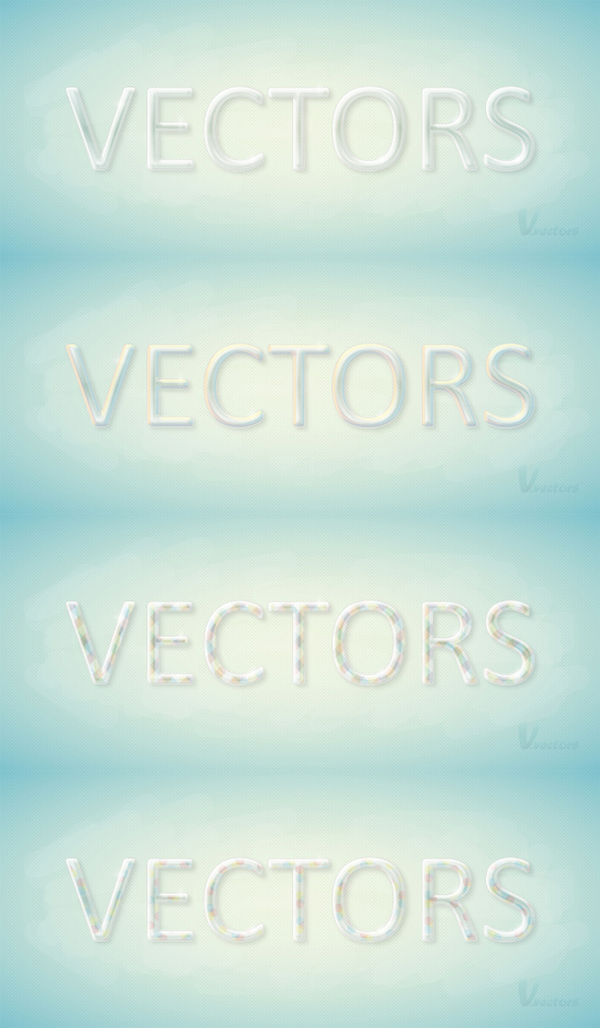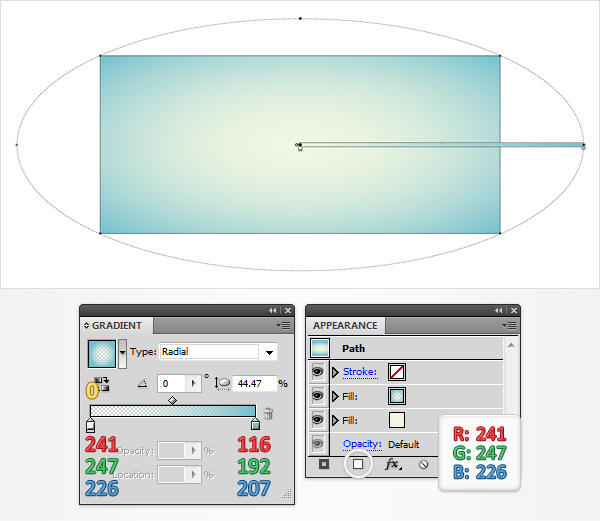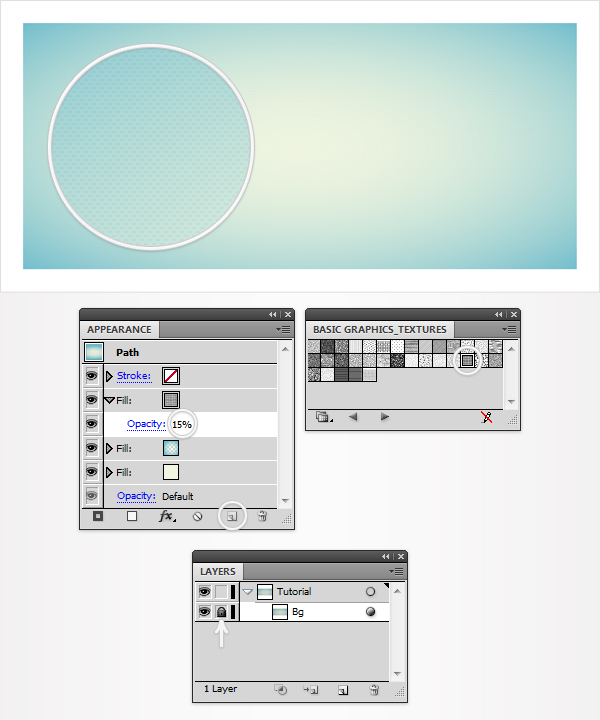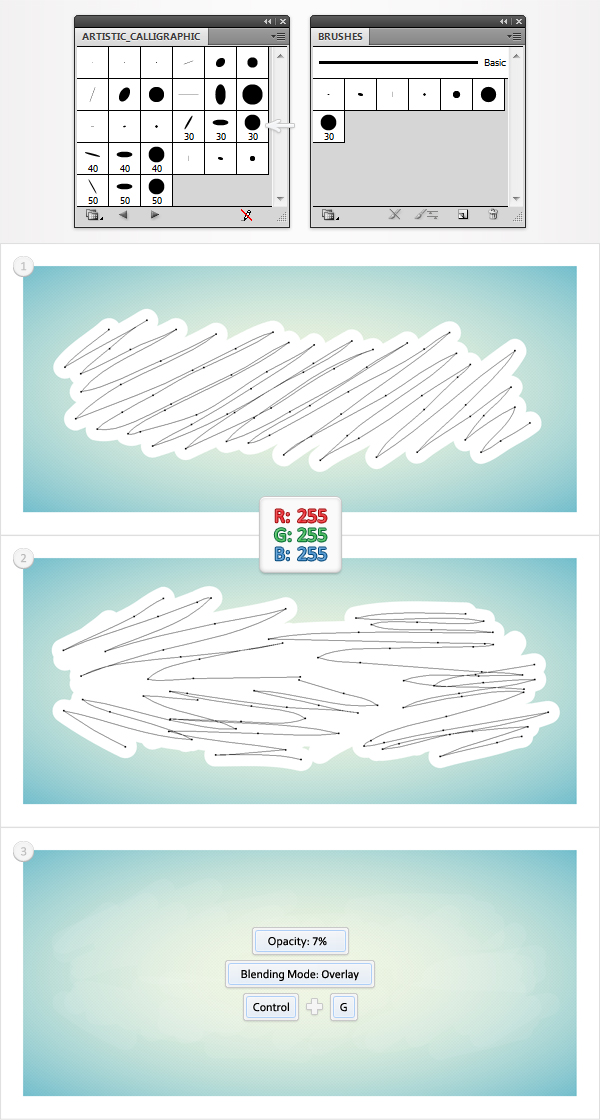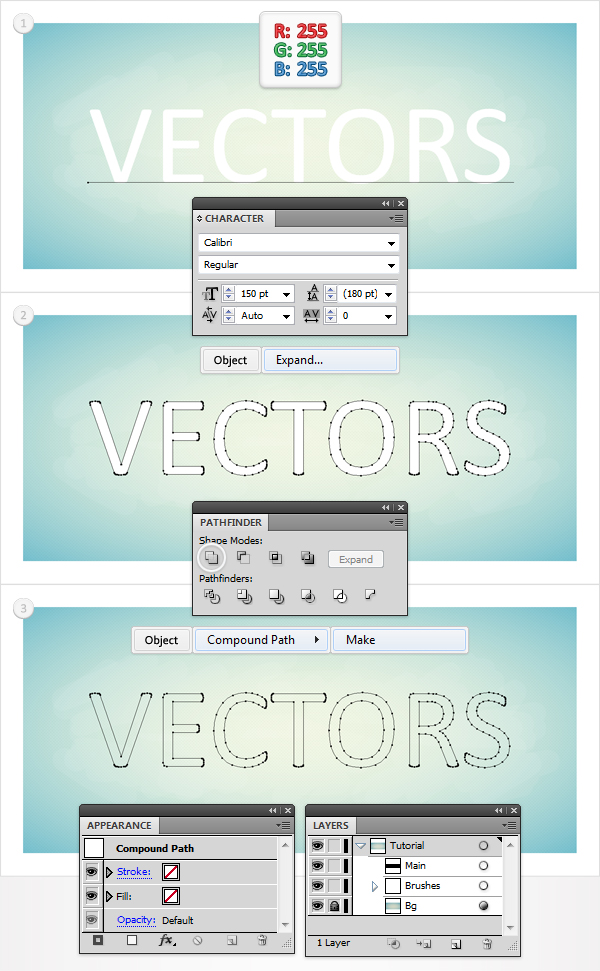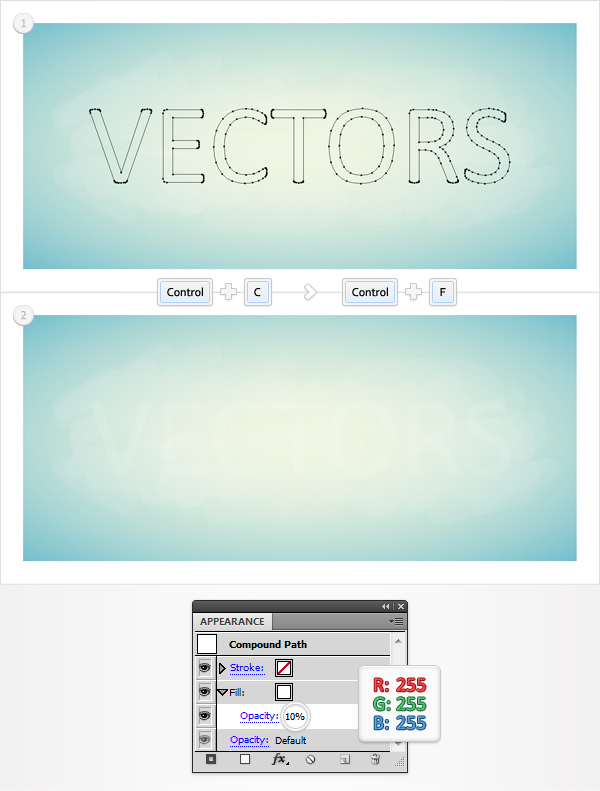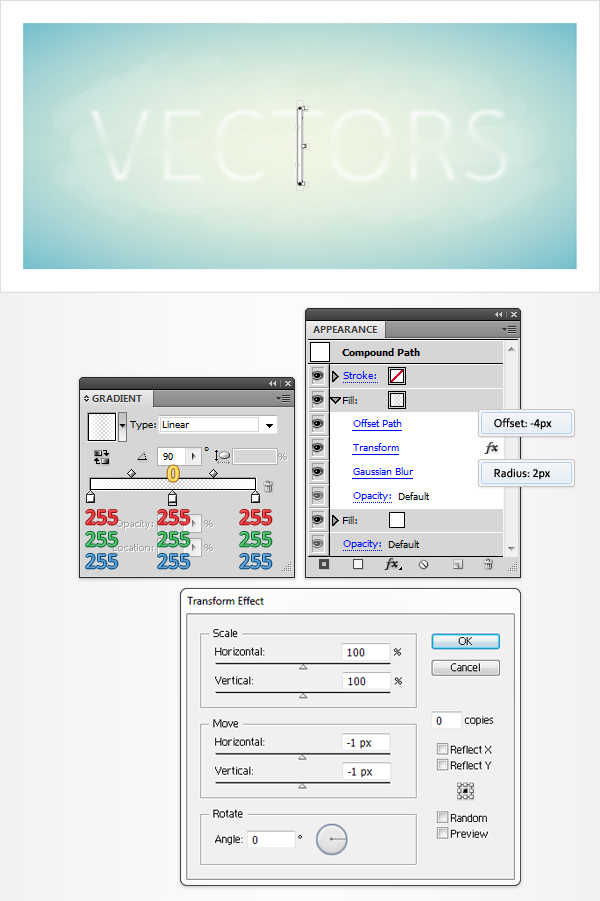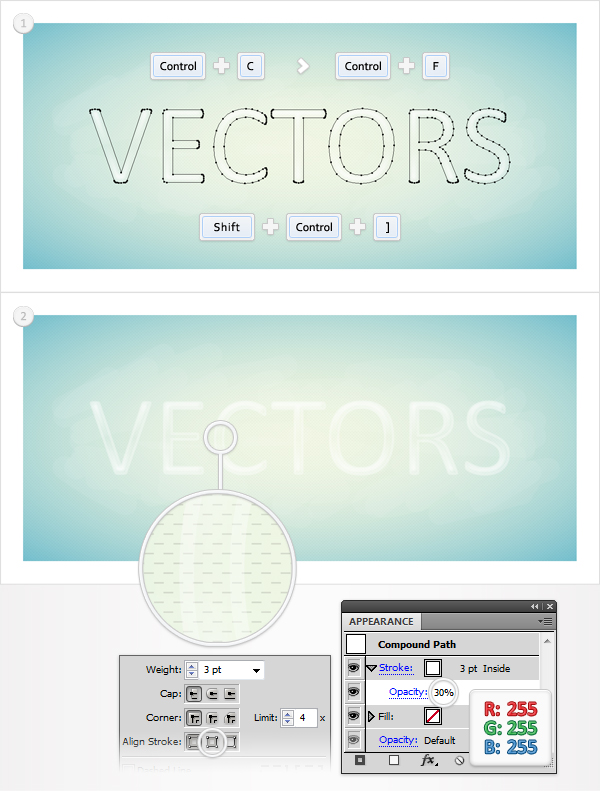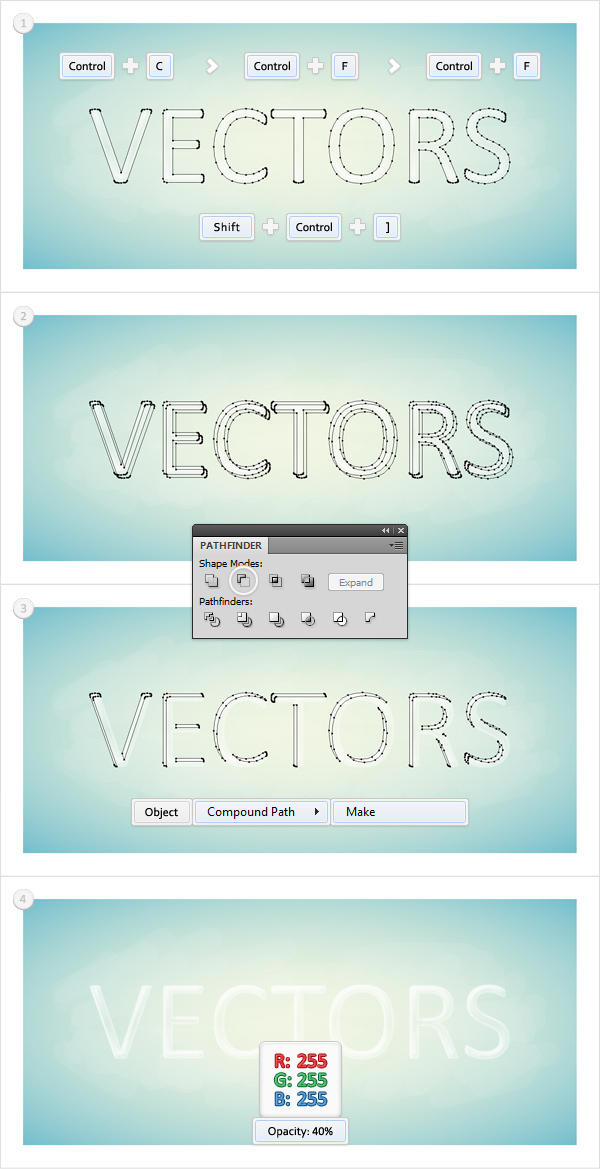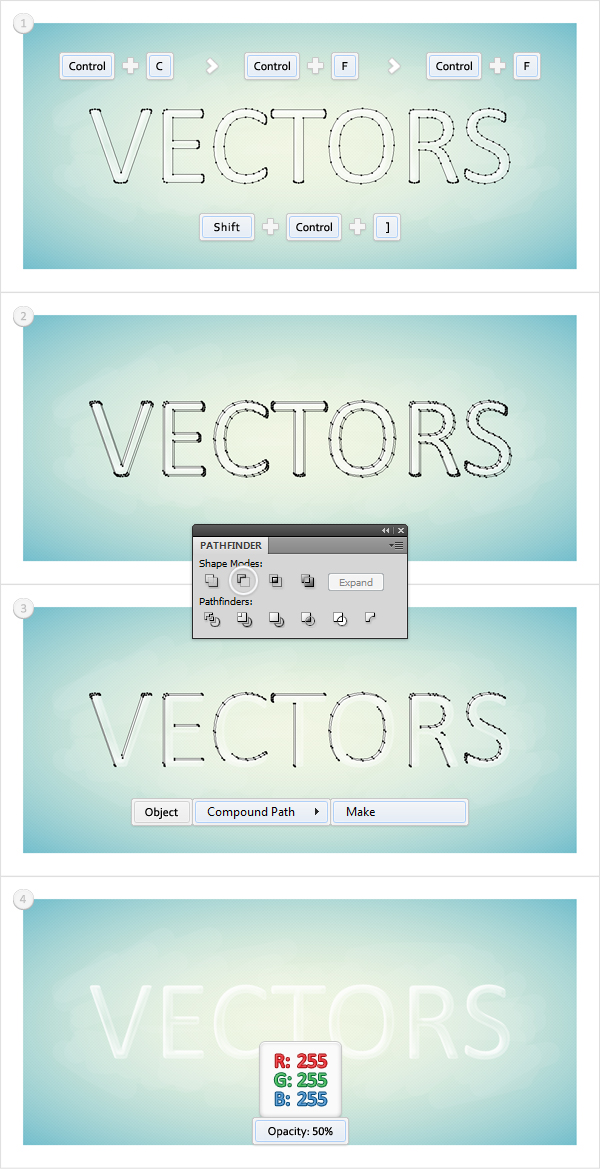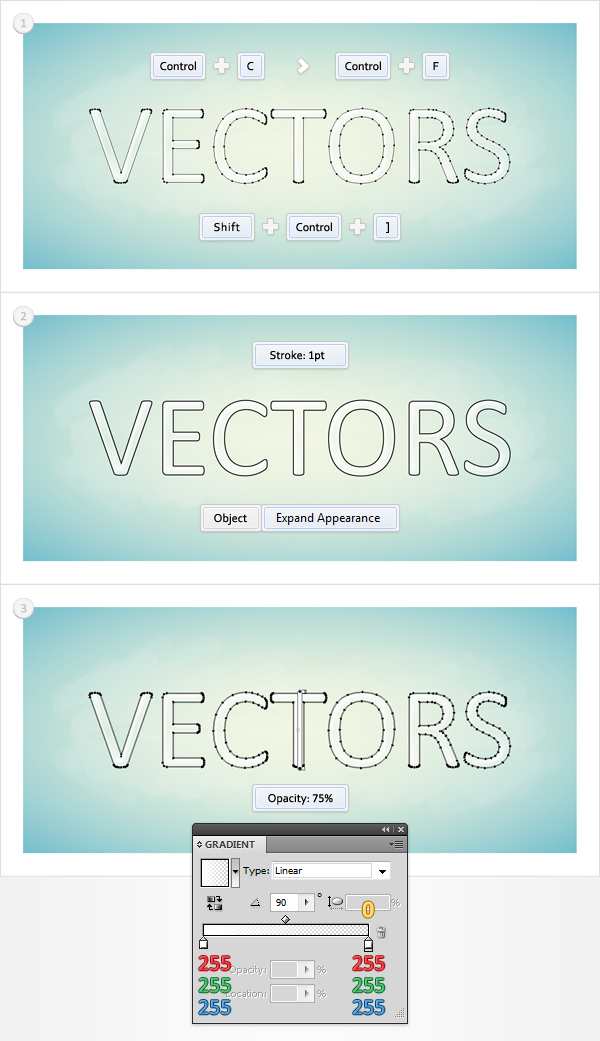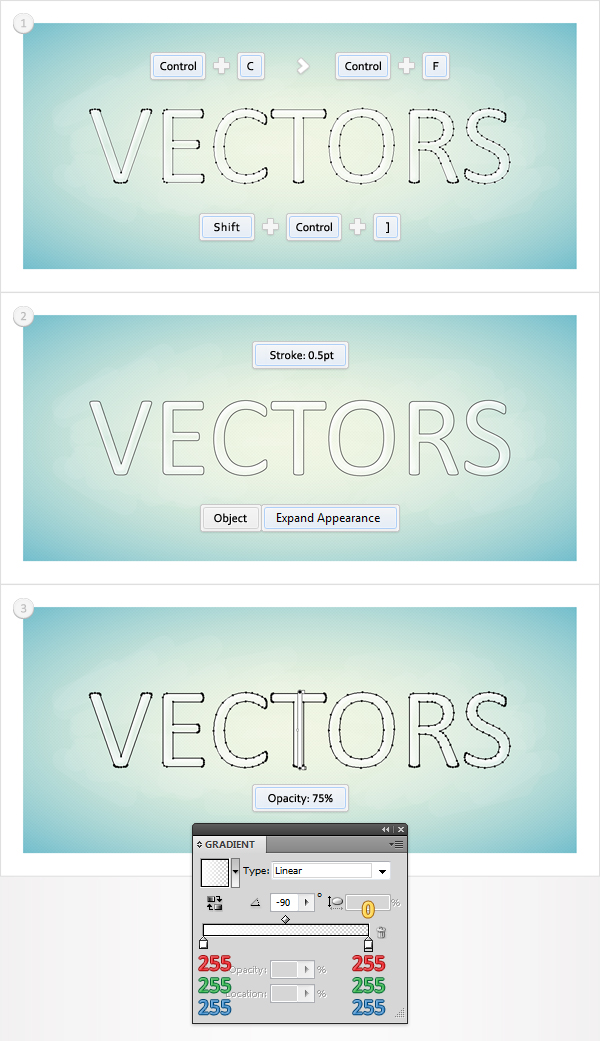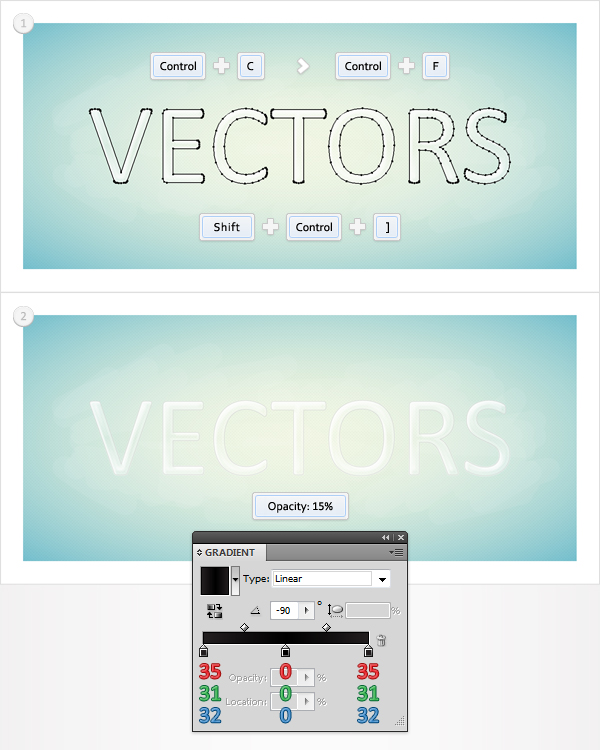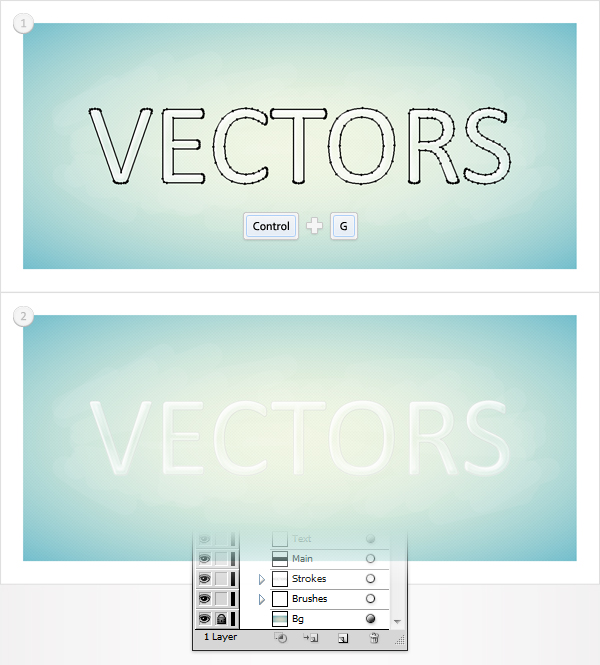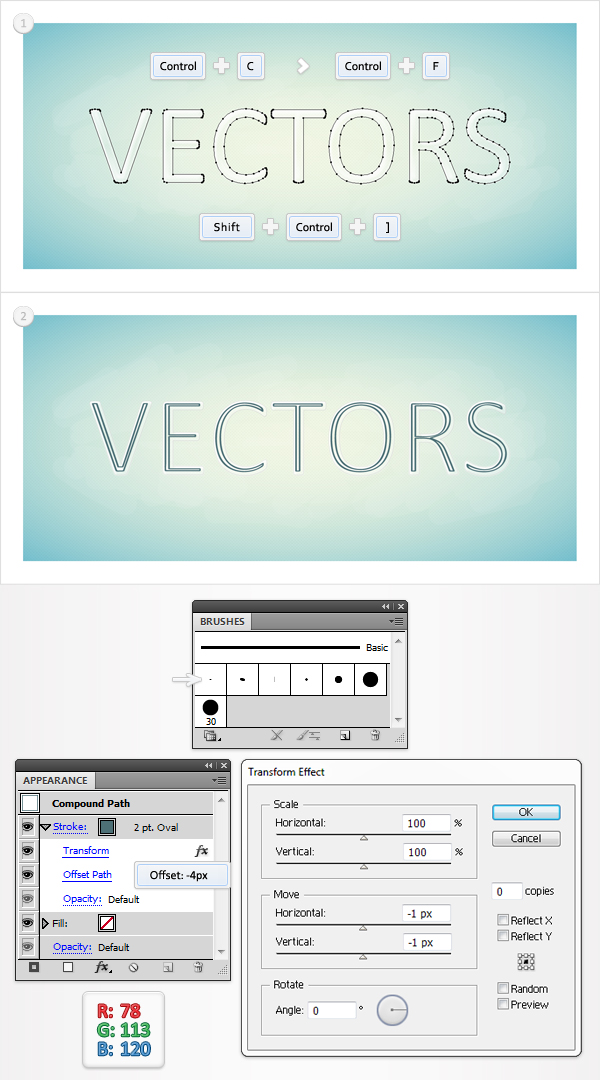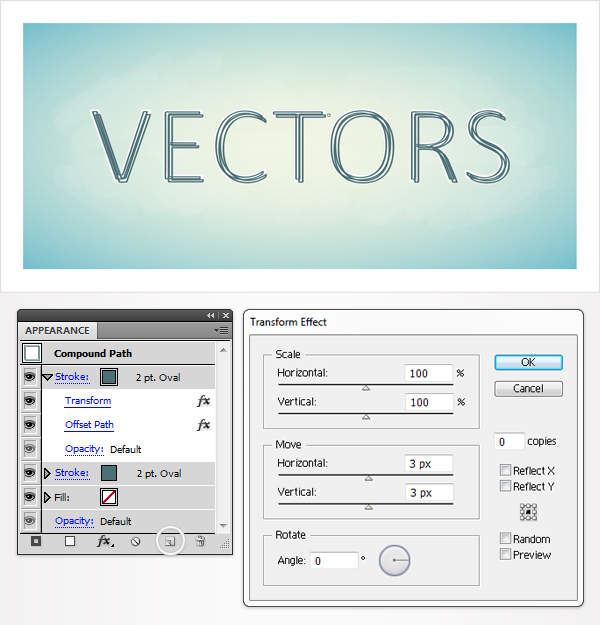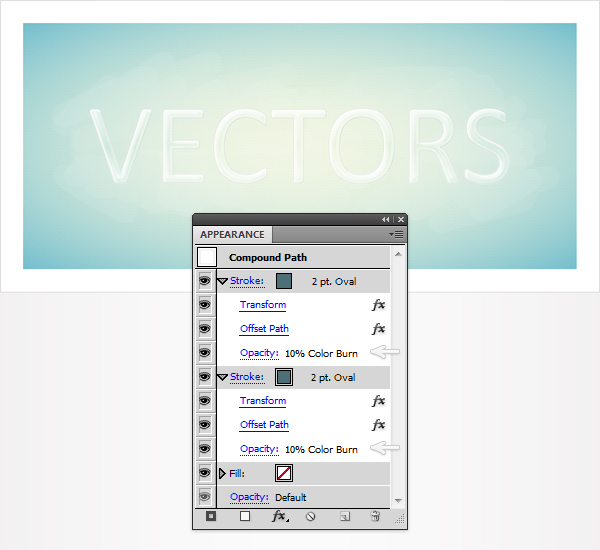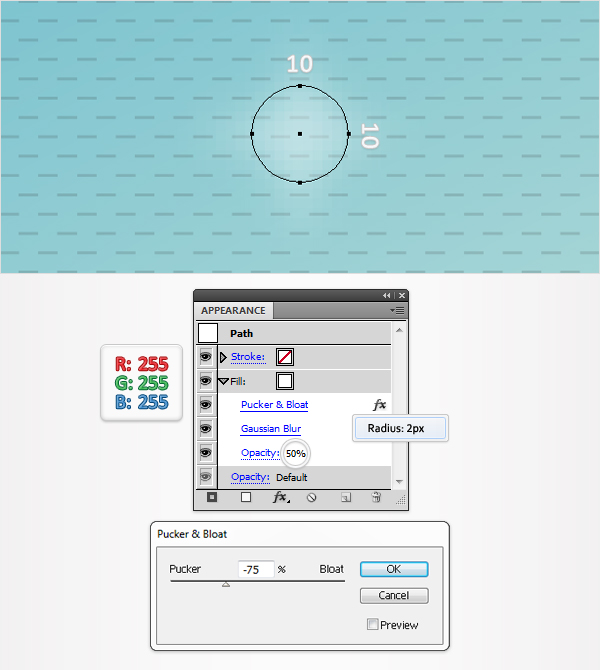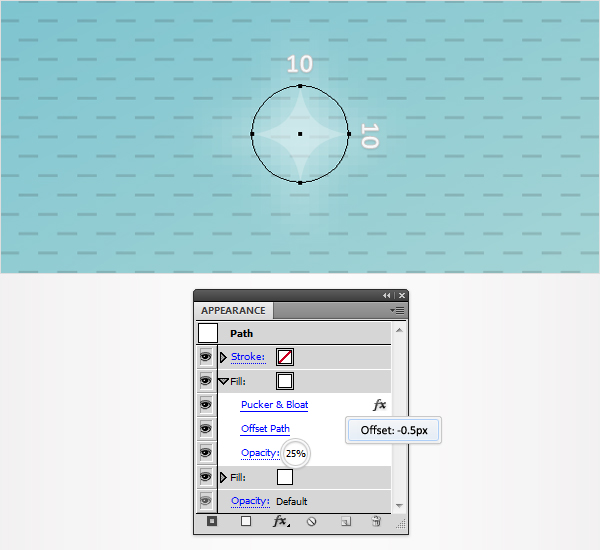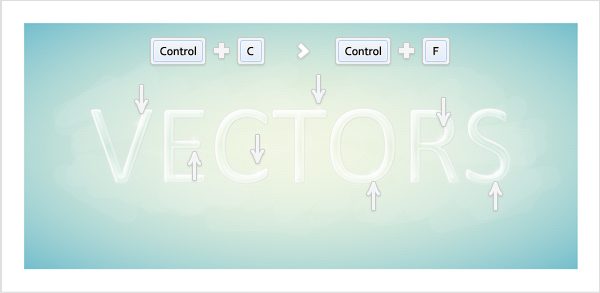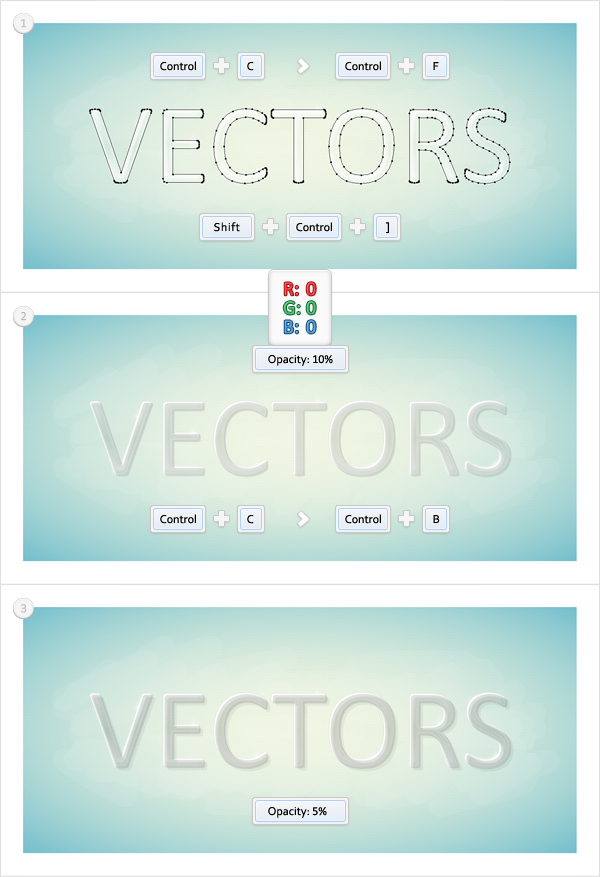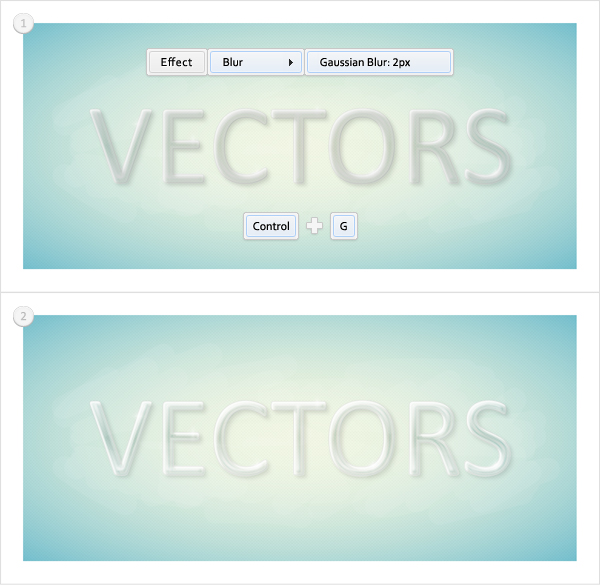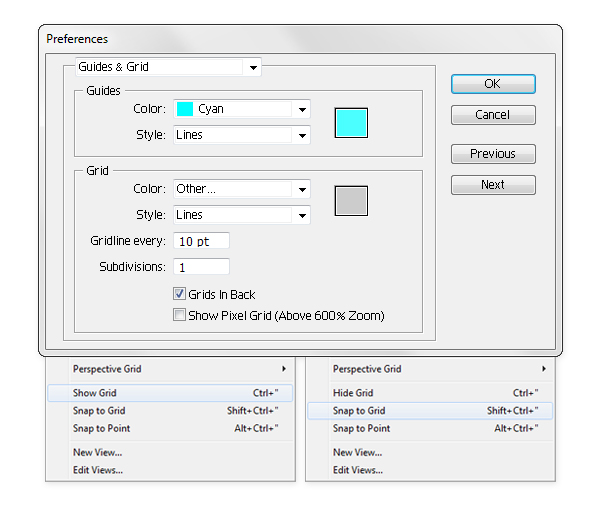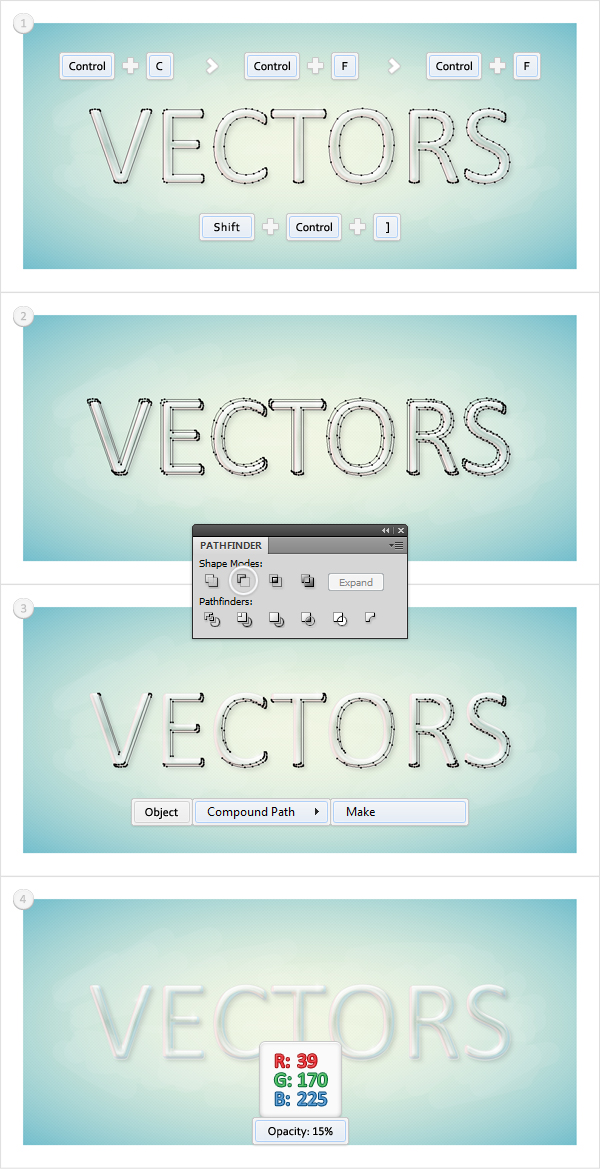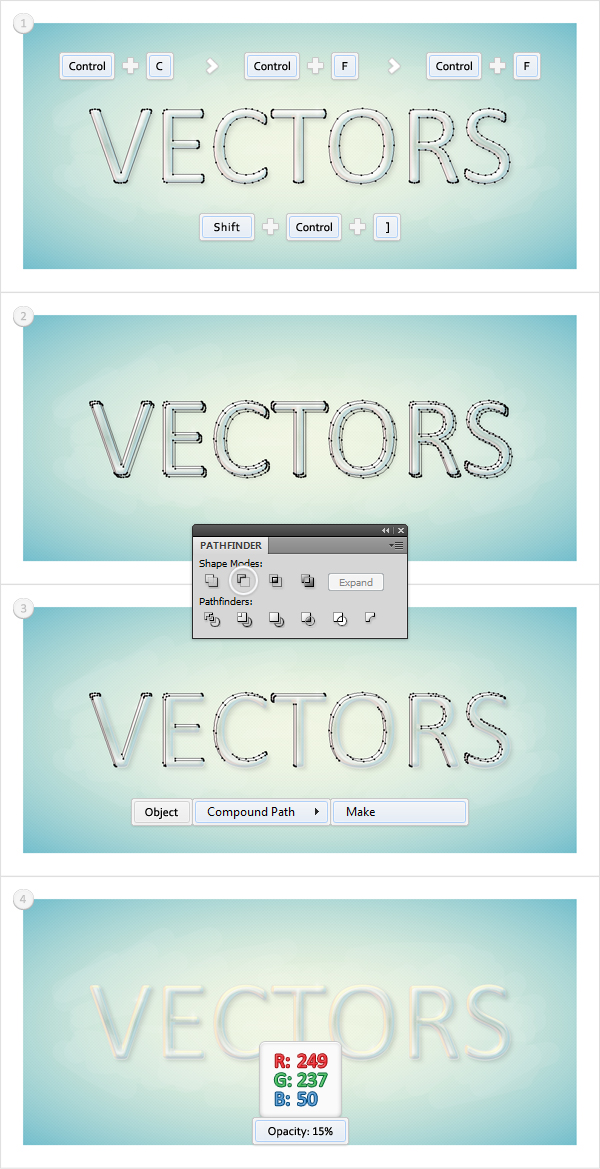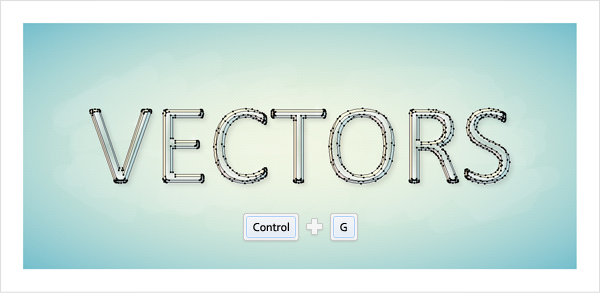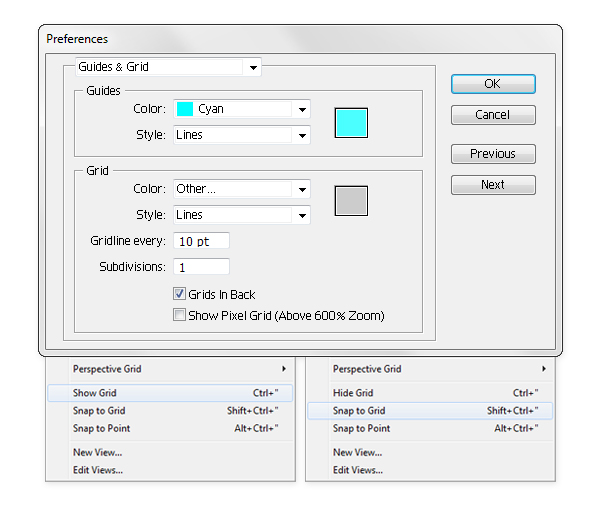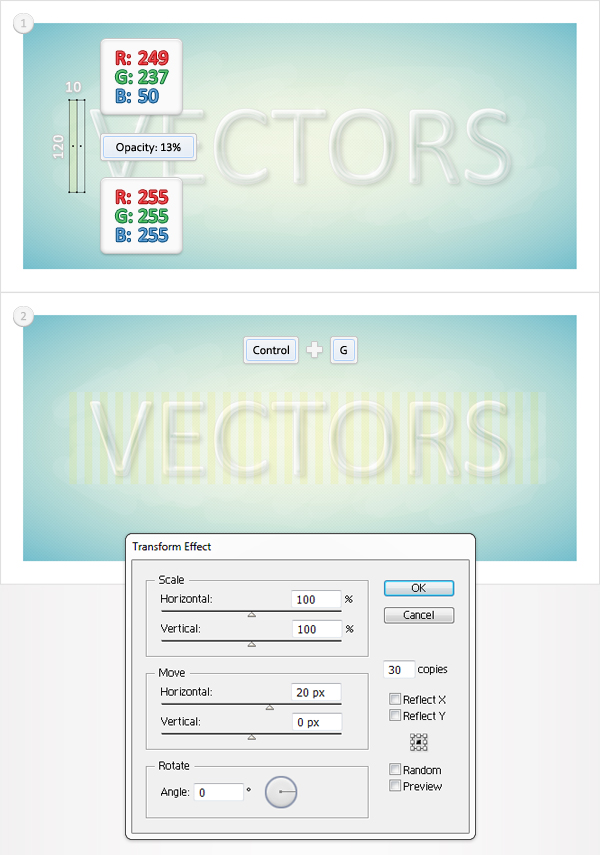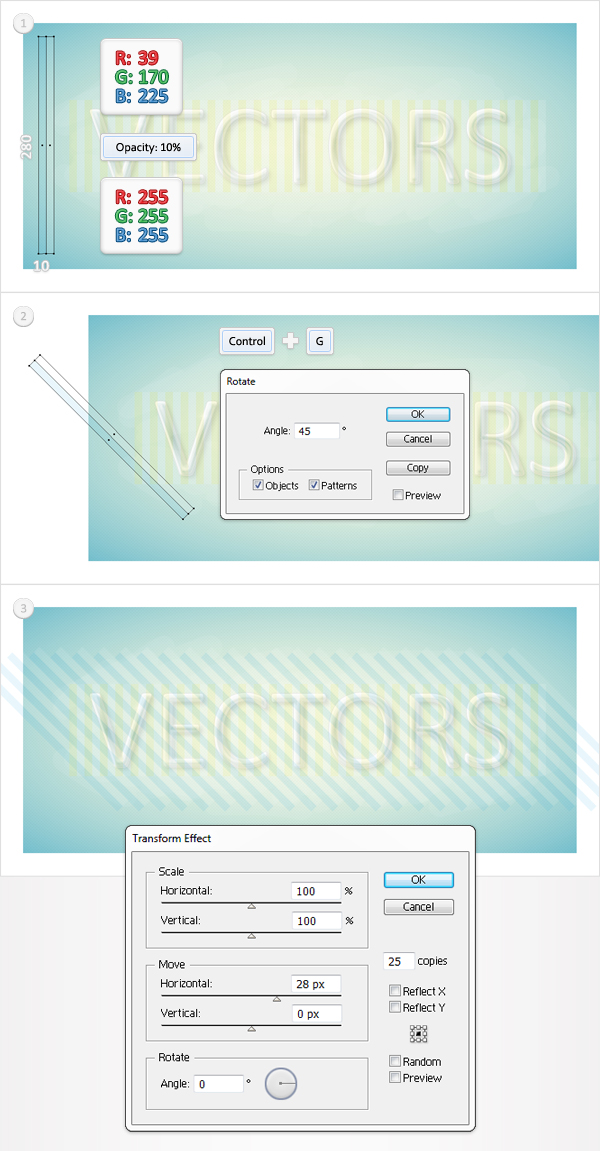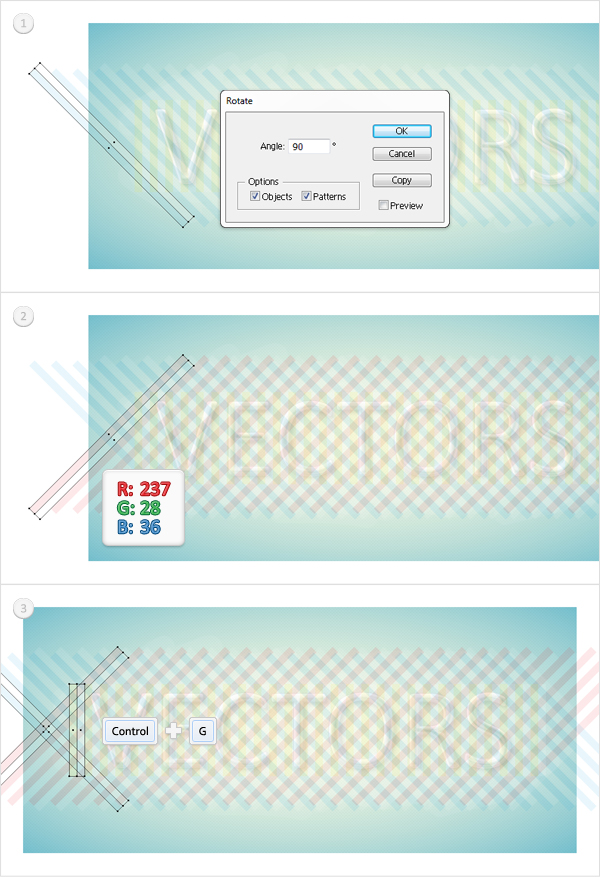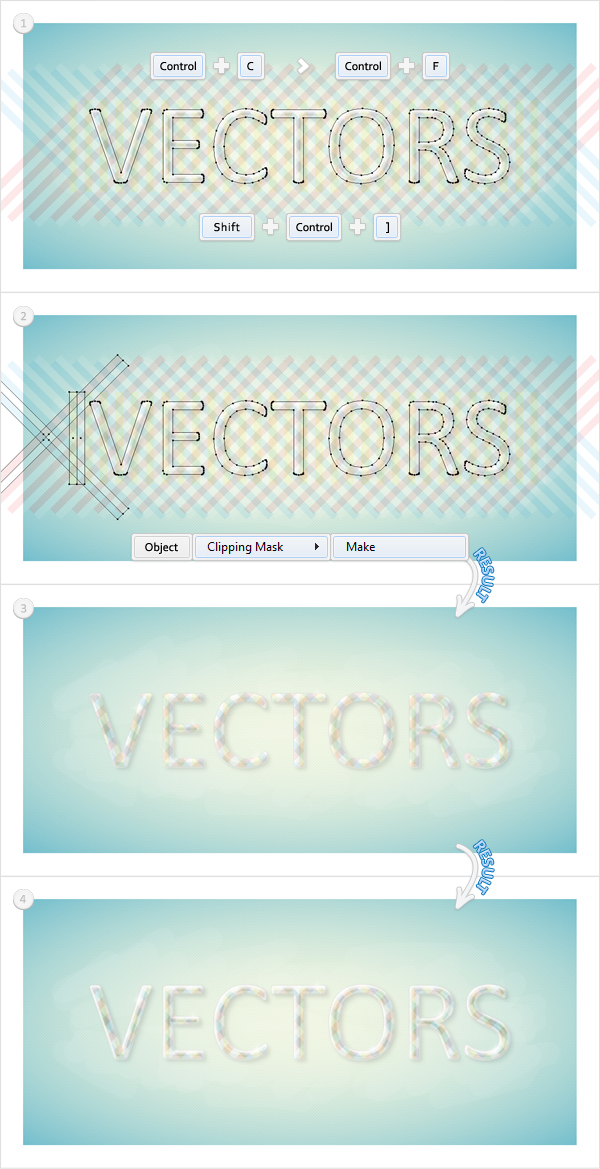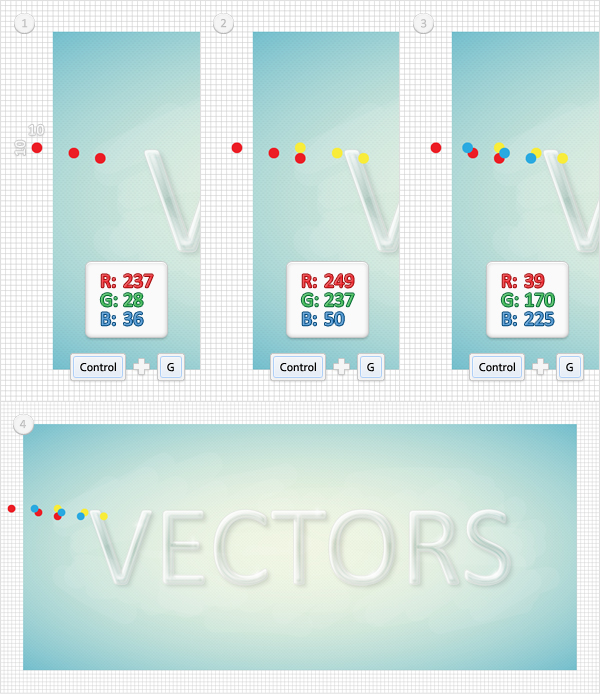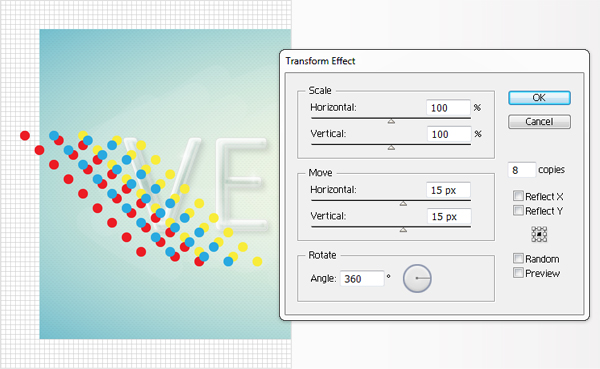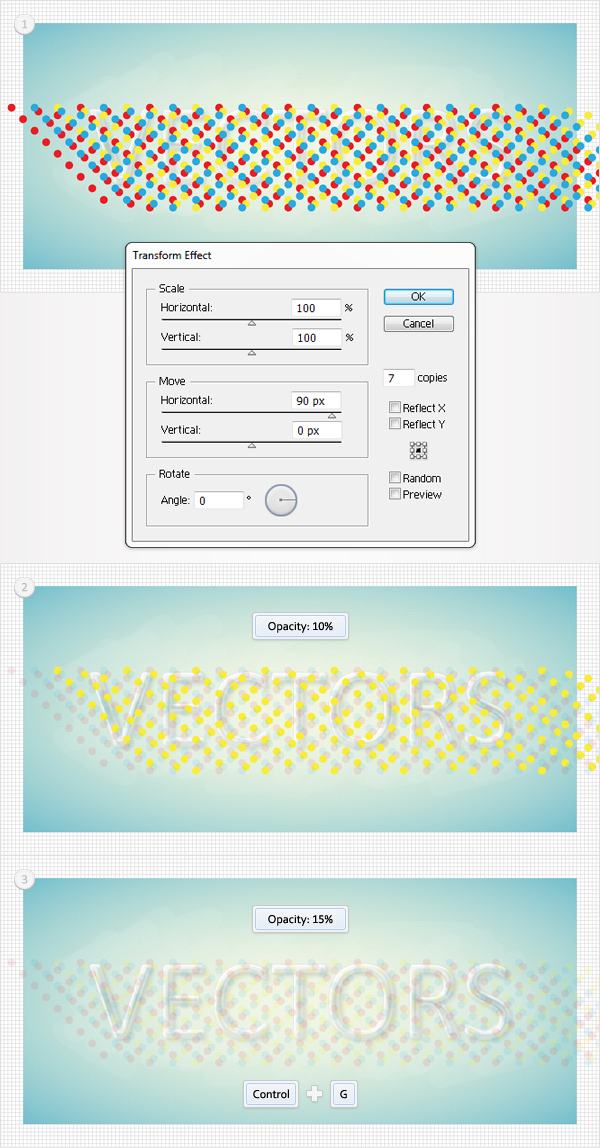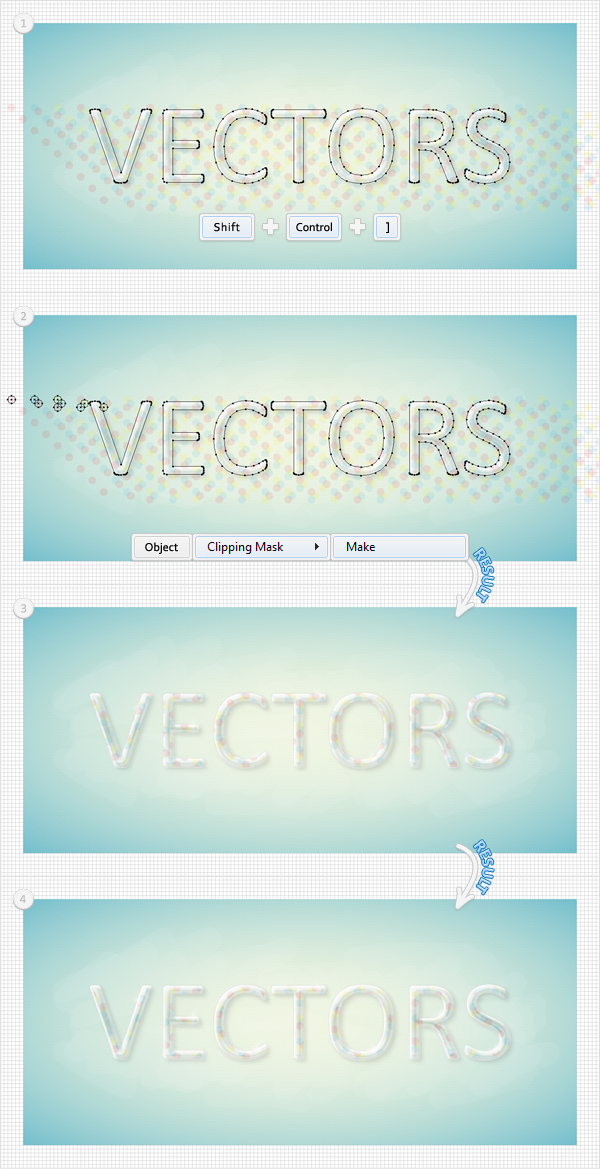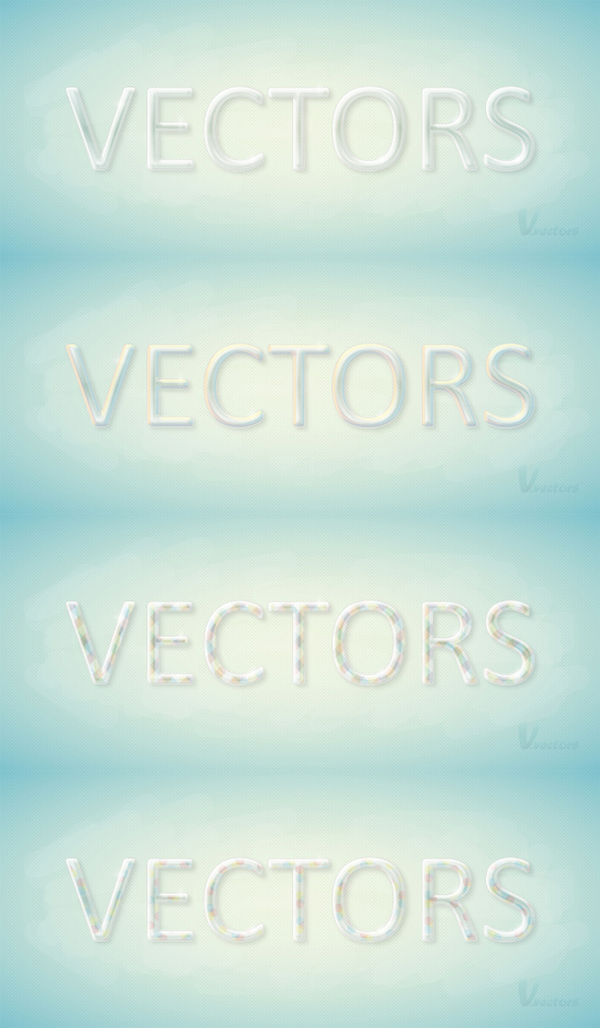skabe en farverig, glas tekst virkning i illustrator,,,,,,, i følgende tutor vil du lære, hvordan man skaber en farverig, glas tekst virkning i tegner.lære ethvert skridt at opbygge dette skinnende, vektor tekst virkning.vi bruger mønstre, omdanne virkninger, flere gradient fylder, og at opføre dette smukke bogstaver.,,,, trin 1, skabe en 700 af 300px, rgb dokument.tag rektangel, værktøj og skabe en form, størrelsen af deres artboard.fyld den med r = 241, g = 247, b = 226 og fjerne farven fra slagtilfælde.med denne form stadig udvalgt til udseende panel (vindue > udseende). bare klik på tilføje nye fylder knap.det er den lille, hvide square fra bunden bar.det er klart, at dette vil tilføje en anden fylde din form.vælg den og bruge den radiale stigning som vist nedenfor.se nærmere på den gradient image og du vil opleve en gul nul over venstre slider.det betyder, at du skal vælge at gradient slider og sænke sine uklarhed til 0%, trin 2, reselect form, der er skabt i det foregående trin og tilføje en tredje del.for denne nye fylde, har du brug for en indbygget mønster.gå over til farveprøver panel (vindue > prøver).åben den flyver menu og åbner swatch bibliotek > mønstre > grundlæggende grafik > grundlæggende graphics_textures.et nyt vindue med en række indbyggede mønstre skal åbne, vende tilbage til udseende panel, sørg for, at den tredje fylder stadig er udvalgt og klik på instituttets 19 lande oversvømmes mønster.nu, hvor mønsteret er anvendt lavere dens uklarhed på 15%.gå over til lag - panel og låse denne rektangel.,, trin 3, for følgende trin, du skal have en indbygget calligraphic børste.gå over til børster panel (vindue > børster).åben den flyver menu og åbner børste bibliotek > kunstneriske > artistic_calligraphic.et nyt vindue med en række indbyggede børster bør åbne.tag penslen værktøj (b), udvælger 30pt rund børste, slagtilfælde farve hvid og drage en vej, som det er angivet i den første billede. fortsætte med børste værktøj og drage fire ekstra veje som vist på det andet billede.vælg alle disse veje, sænke deres uklarhed til 7%, ændre blanding tilstand til overlay, så gruppen (command + g).gå over til lag - panelet, double click på denne gruppe, hedder det "samt" og lås den.,, trin 4, vælge den type redskab (t), klik på din artboard og tilføje nogle hvide tekst.brug den calibri skrifttype med en størrelse på 150pt.reselect denne tekst og gå imod > udvide (eller type > skabe retningslinjer).vælg den deraf følgende gruppe former, klik på det forene knap fra pathfinder panel (vindue > stifinder, så gå til objekt > sammensatte vej >., udvælge den deraf følgende vej, gå til udseende panel og fjerne farven fra fyld og slagtilfælde.gå over til lag - panelet, double click på området vej og være det vigtigste &" quot;., lad os lave en hurtig ud.- du skulle have to veje ("bg" og "primære") og en gruppe (børster) i din lag panel.,, løntrin 5, udvælge og quot; vigtigste ", og en kopi i front (command + c > command + f).vælg en kopi, og tilføje en hvid fylde.gå over til udseende panel, vælge det fylde og sænke sine røgtæthed 10%.,, trin 6, reselect hvide vej, der er skabt i det foregående trin, tilføje en anden tanke, og brug af lineær gradient som vist nedenfor.glem ikke den gule nul.vælg det nye fylde fra udseende panel og gå til virkning > vej > udligne vej. nu kommer - 4px radius, klik - og gå til virkning > fordreje & omdanne > transformere.i de data, som vist nedenfor, klik - og gå til virkning > sløret > gaussisk tåge.ind i en 2px radius og klik, okay.gå over til lag - panelet, og navnet på denne vej " tekst ".,, trin 7, udvælge og quot; vigtigste ", lav en kopi i front (command + c > command + f) og bringe den til front (forskydning + command +]).tilføje en 3pt, hvide slagtilfælde for denne nye vej, tilpasse den til ind og sænke sine røgtæthed 30%.,, trin 8, gå til edit > præferencer > generelle og sikre, at tastaturet forøgelse er fastsat til 1px.vælg " vigtigste ", to kopier i front (command + c > command + f > command + f) og bringe dem til front (forskydning + command +]), vælges den øverste eksemplar, så ramte den rigtige pil og ned pile 4 gange.reselect begge eksemplarer og klik på minus foran knap fra pathfinder panel.vælg den deraf følgende gruppe af former og gøre det til et sammensat vej (objekt > sammensatte vej > gøre).fyld den deraf følgende vej med hvide og sænke sine røgtæthed 40%.,, trin 9, udvælge og quot; vigtigste ", to kopier i front (command + c > command + f > command + f) og bringe dem til front (forskydning + command +]).vælg den øverste eksemplar, så ramte den rigtige pil og ned to gange, reselect pile. begge eksemplarer og klik på minus foran knap fra pathfinder panel.vælg den deraf følgende gruppe af former og gøre det til et sammensat vej (objekt > sammensatte vej > gøre).fyld den deraf følgende vej med hvide og sænke sine røgtæthed 50%.,, trin 10, udvælge og quot; vigtigste ", lav en kopi i front (command + c > command + f) og bringe den til front (forskydning + command +]).tilføje en 1pt, sort slagtilfælde for denne nye vej.det svarer til udenfor og så objekt > udvide udseende (eller genstand > vej > udkast slagtilfælde).fyld den deraf følgende vej med lineær gradient anført i tredje image og sænke sine uklarhed til 75%, trin 11, udvælge og quot; vigtigste ", lav en kopi i front (command + c > command + f) og bringe den til front (forskydning + command +]).tilføje en 0.5pt, sort slagtilfælde for denne nye vej.det svarer til udenfor, så gå til objekt > udvide udseende (eller genstand > vej > udkast slagtilfælde).fyld den deraf følgende vej med lineær gradient anført i tredje image og sænke sine uklarhed til 75%, trin 12, vælger den vej, der er skabt i de foregående trin og lave en kopi i front (command + c > command + f).fyld den med lineær gradient vist på det andet billede og lavere uigennemsigtighed, til 15%.,, trin 13, udvælge tre veje, der er skabt i de sidste tre trin og gruppe (command + g).gå over til lag - panelet og trække denne nye gruppe over " børster " gruppen.,, punkt 14, i de følgende trin, du skal 2pt ovale calligraphic børste.du kan let få det fra din børste panel.vælg " vigtigste ", lav en kopi i front (command + c > command + f) og bringe den til front (forskydning + command +]), vælger det, og fokusere på udseende panel.første, tilføje et slagtilfælde og dens farve på r = 78 g = 113, b = 120.størrelsen er ikke vigtigt.sikre, at deres slagtilfælde er udvalgt og klik på 2pt ovale børste fra børster panel.næste, gå til virkning > vej > udligne vej.ind - 4px offset og klik - - så gå til virkning > fordreje & omdanne > transformere.i de data, der fremgår af det endelige billede og klik - gå 15, hold fokus på den vej, der er skabt i de foregående trin.vælg det, gå til udseende panel, udvælge slagtilfælde og klik på duplikateksemplaret udvalgt punkt knap (den lille sag ikon fra bunden bar).det er klart, at det vil være en kopi af de udvalgte slagtilfælde.vælg det nye slagtilfælde, åben den eksisterende omdanne virkning og træde de data, som vist nedenfor.i den sidste ende din, det skal se ud i det følgende billede. trin 16, hold fokus på form redigeret i det foregående trin.vælg det og gå videre til udseende panel.vælg det første slag, sænke sine uklarhed på 10% og ændre blanding tilstand til farve brænde.gå til det andet slagtilfælde, og der tilsættes samme egenskaber (uklarhed på 10%, og at blande tilstand af farve brænde).,, skridt 17, tag den ellipse værktøj (l) og klik på din artboard.gå 10 i bredde og højde kasser, så klik, okay.dette vil skabe en 10px cirkel.fyld den med hvid. videre til udseende panel og udvælge denne fylde.mindre uklarhed med 50%, og gå til virkning > fordreje & omdanne > et & svulmer op.trække en til - 75%, klik - og gå til virkning > sløret > gaussisk tåge.ind i en 2px radius og klik - skridt, 18, reselect form, der er skabt i det foregående trin, tilføje en anden fyld og gøre det hvide.vælg det fra udseende panel, sænke sine uklarhed til 25%, og at virkning > fordreje & omdanne > et & svulmer op.trække en til - 75%, klik - - og fik virkning > vej > udligne vej.ind i en - 0,5 offset og klik - skridt 19 gange form, der er skabt i de foregående trin.udbredelse af disse kopier, som vist i følgende billede.,, gå 20, udvælge og quot; vigtigste ", lav en kopi i front (command + c > command + f) og bringe den til front (forskydning + command +]).udfyld denne kopi med sort, sænke sine uklarhed til 10%, så det 2px ned og til højre.vælg den nye vej og tage en kopi i tilbage (command + c > command + b).denne nye kopi 2px ned og til højre, så mindre uklarhed til 5%.,, gå 21, vælge de to former, der er skabt i de tidligere skridt og gå til virkning > sløret > gaussisk tåge.ind i en 2px radius, klik - gruppe (command + g).gå over til lag - panel og trække denne gruppe under " børster ". gruppe.den skinnende tekst virkning er fuldført.,, fortsætte forelæsning, og du vil lære at tilføje tre forskellige farverige virkninger for deres tekst.,,, skridt 22, udvælge og quot; vigtigste ", to kopier i front (command + c > command + f > command + f) og bring dem til front (forskydning + command +]).vælg den øverste eksemplar, så ramte den rigtige pil og de pile tre gange. reselect begge eksemplarer og klik på minus foran knap fra pathfinder panel.vælg den deraf følgende gruppe af former og gøre det til et sammensat vej (objekt > sammensatte vej > gøre).fyld den deraf følgende vej med r = 237, g = 28, b = 36 og sænke sine uklarhed til 8%.,, gå 23, udvælge og quot; vigtigste ", to kopier i front (command + c > command + f > command + f), og dem foran (forskydning + command +]).vælg den øverste eksemplar, så ramte venstre pil og de pile tre gange. reselect begge eksemplarer og klik på minus foran knap fra pathfinder panel.vælg den deraf følgende gruppe af former og gøre det til et sammensat vej (objekt > sammensatte vej > gøre).fyld den deraf følgende vej med r = 39, g = 170, b = 225 og sænke sine uklarhed til 8%.,, skridt 24, udvælge og quot; vigtigste ", to kopier i front (command + c > command + f > command + f) og bringe dem foran (forskydning + command +]).vælg den øverste eksemplar, så ramte den rigtige pil og ned, tre gange. reselect begge eksemplarer og klik på minus foran knap fra pathfinder panel.vælg den deraf følgende gruppe af former og gøre det til et sammensat vej (objekt > sammensatte vej > gøre).fyld den deraf følgende vej med r = 249 g = 237, b = 50, og sænke sine uklarhed på 15%.i den sidste ende din tekst skal se ud som det fjerde image.,, gå 25, udvælge de veje, der er skabt i de sidste tre trin og gruppe (command + g).gå over til lag - panel og gøre det usynlige.,, gå 26, at net (betragtning > show - nettet), og den kom i kvadratnet (betragtning > snap til nettet).for de følgende skridt, får du brug for et net, hver 10px.gå til edit > præferencer > vejledninger & nettet, ind i gridline hver rubrik 10 og 1 i underafsnit kasse.,, skridt 27, tag den rektangel værktøj (m).skabe to 10 af 120px former og dem, som er angivet i den første billede.bolden til nettet vil gøre dit arbejde.fyld den venstre rektangel med r = 249 g = 237, b = 50, og ikke med hvide.reselect begge former, sænke deres uklarhed og 13% gruppe (command + g), og gå til virkning > fordreje & omdanne > transformere.i de data, som vist nedenfor og klik - skridt, 28, tag den rektangel værktøj (m).skabe to 10 af 280px former og dem, som er angivet i den første billede.igen, de kom i nettet vil gøre dit arbejde.fyld den venstre rektangel med r = 39, g = 170, b = 225, og ikke med hvide.reselect begge former og sænke deres røgtæthed 10%. - gruppen (command + g) og gå til edit > omdanne > roterer.ind i en 45 graders vinkel og klik, okay.nu, din gruppe bør se ud, det andet er angivet.reselect det og gå til virkning > fordreje & omdanne > transformere.i de data, der fremgår af det endelige billede og klik - skridt, 29, vælges den gruppe, der er skabt i de tidligere skridt og gå til edit > omdanne > roterer.ind i en 90 graders vinkel og klik på det eksemplar, button.dette vil skabe et horisontalt flippede kopi af din gruppe., udvælge blåt rektangel fra denne nye gruppe og erstatte den eksisterende fylde farve med r = 237, g = 28, b = 36.i den sidste ende deres gruppe bør se ud, det andet er angivet.reselect den sammen med de to andre grupper, der er oprettet i de sidste to skridt og gruppe (command + g), trin 30, udvælge og quot; vigtigste ", lav en kopi i front (command + c > command + f) og bringe den til front (forskydning + command +]).vælg en kopi sammen med den gruppe, der er skabt i det foregående trin, og gå imod > det maske >., det skal se ud som det tredje billede vises.gå over til lag - panel og trække denne maskerede gruppe over " tekst " vej.til sidst, det skal se ud som det fjerde billede vises.gå over til lag - panel og gøre det usynlige.,, skridt 31, for følgende skridt, skal du bruge et gitter hver 5px.gå til edit > præferencer > vejledninger & nettet, så træde i gridline hver æske.tag den ellipse værktøj (l) og skabe tre, 10px kredse.fyld dem med r = 237, g = 28, b = 36, dem, som er angivet i den første billede, så gruppen (command + g). skaber tre nye kredse (10px).fyld dem med r = 249 g = 237, b = 50 af dem som vist på det andet billede, så gruppen (command + g).oprettelse af tre nye kredse (10px).fyld dem med r = 39, g = 170, b = 225 sted, som er angivet i den tredje billede, så gruppen (command + g), trin 32, udvælge tre grupper, der er oprettet i de tidligere skridt og gå til virkning > fordreje & omdanne > transformere.i de data, som vist nedenfor og klik - skridt, 33, reselect de tre grupper redigeret i det foregående trin og igen at foretage > fordreje & omdanne > transformere.i de data, som vist nedenfor og klik - vælge de grupper, der indeholder de røde og blå kredse, sænke deres uklarhed til 10%.vælg den gruppe, der indeholder gule felter og sænke sine uklarhed på 15%.reselect disse tre grupper og gruppe (command + g).,, skridt 34, udvælge og quot; vigtigste ", lav en kopi i front (command + c > command + f) og bringe den til front (forskydning + command +]).vælg en kopi sammen med den gruppe, der er skabt i de tidligere skridt og gå imod > det maske >.det skal se ud som det tredje billede vist. videre til lag - panel og trække denne maskerede gruppe over " tekst " vej.til sidst, det skal se ud som det fjerde image vist.,, indgåelse, dit arbejde er gjort.her er hvordan det skal se ud.